苹果Mac系统中怎么将图片转换成pdf文件
摘要:Mac怎么将图片转换成pdf文件?怎么不使用第三方软件就能在Mac系统里面将图片转换成pdf文件呢?其实这是一个非常简单的过程,只不过是这个...
Mac怎么将图片转换成pdf文件?怎么不使用第三方软件就能在Mac 系统里面将图片转换成pdf文件呢?其实这是一个非常简单的过程,只不过是这个功能一般人很难发现,接下来小编就用图文教程的方式教大家怎么将图文转换成pdf文件。
第一步:选中你所有需要的图片,右键点击选择打开方式为“预览(默认)”。
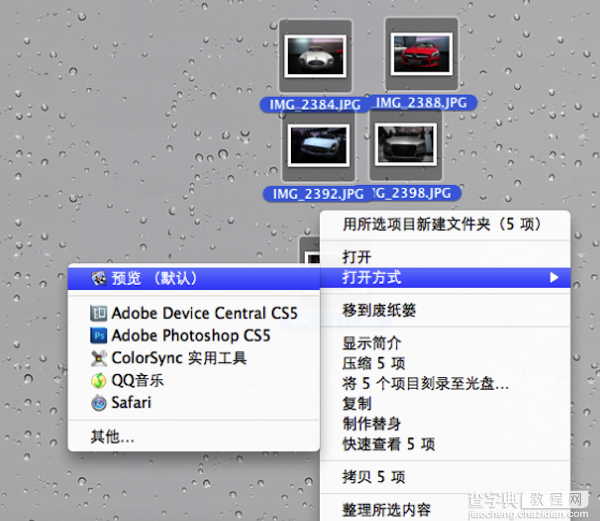
第二步:在编辑选项里面选择“全选”。
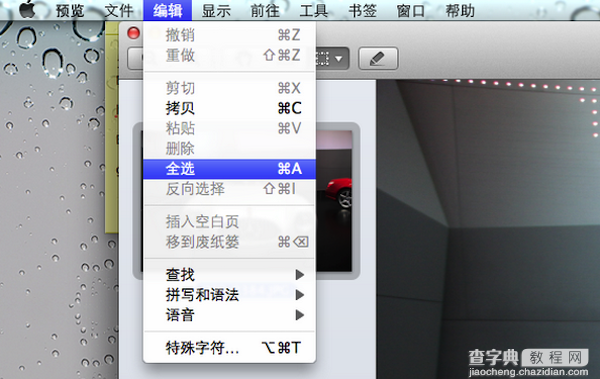
第三步:在文件选项内选择“打印”。
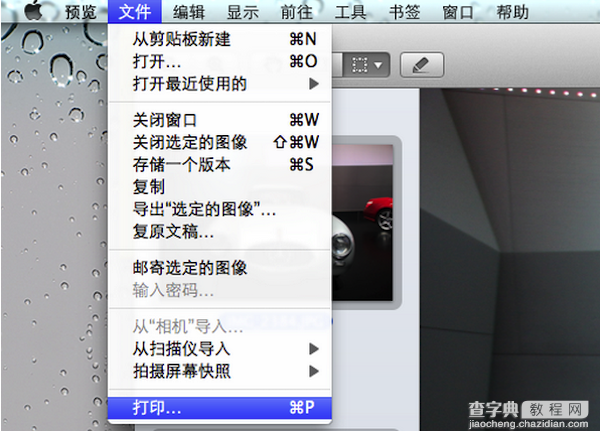
第四步:在左下角的PDF选项中选择“储存为PDF”。
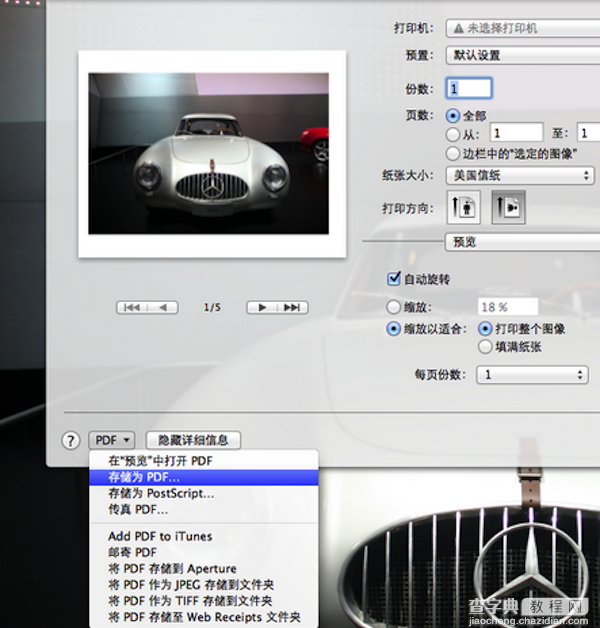
第五步:完成。
是不是很简单?不懂的朋友们可以前来了解一下,此方法并不是唯一的解决方法,但确实最简单的一种解决方法。
【苹果Mac系统中怎么将图片转换成pdf文件】相关文章:
★ Outlook for Mac中为什么看不到个人文件夹呢
★ mac版爱奇艺怎么下载视频?爱奇艺mac版视频下载方法介绍
★ macbook字体不清晰是什么原因?macbook字体不清晰解决方法教程
★ itranslate怎么样?Mac翻译软件iTranslate for Mac上手体验教程
★ 苹果MAC系统中有吉吉影音播放器吗?吉吉影音Mac版使用教程
